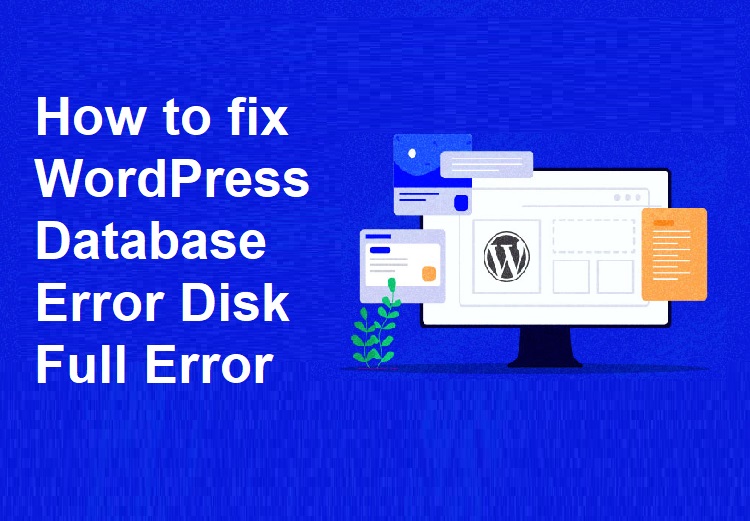Uncategorized
Wie behebt man den WordPress Datenbank Fehler Disk Full (3 Methoden)
Zuletzt aktualisiert am 23. Juni 2024 von Jérôme Kerviel
Kennen Sie die frustrierende Meldung "WordPress-Datenbankfehler - Festplatte voll"?
Dieser Fehler tritt auf, wenn die Speicherkapazität Ihres Webhosting-Servers ausgeschöpft ist, was zu einer Verlangsamung oder Fehlfunktion Ihrer Website führen kann. In dieser Anleitung führen wir Sie durch die Schritte zur effektiven Behebung des Fehlers "WordPress-Datenbankfehler - Festplatte voll".
Was löst das Problem "WordPress Database Error Disk Full" aus?
WordPress stützt sich auf eine Datenbank, um den gesamten Inhalt Ihrer Website zu speichern, einschließlich Beiträge, Seiten, Bilder und Benutzerdaten. Wenn diese Datenbank ihre Speichergrenze erreicht, wird die Meldung "WordPress Database Error Disk Full" angezeigt.
Dies ist eine häufiger Fehler bedeutet dies, dass Ihr Speicher voll ist und die Datenbank von wichtigen Aufgaben wie dem Hinzufügen neuer Einträge oder dem Aktualisieren bestehender Einträge abgehalten werden.
Wenn dies geschieht, können Sie möglicherweise keine neuen Inhalte auf Ihrer WordPress-Website veröffentlichen. Außerdem können sich Benutzer nicht mehr anmelden, und Mediendateien wie Bilder werden auf Ihrer Website möglicherweise nicht richtig angezeigt.
Außerdem ist diese Fehler kann die Attraktivität Ihrer Website stark beeinträchtigen Leistung, was zu längeren Ladezeiten führt und die Benutzerfreundlichkeit insgesamt verschlechtert.
Um Ihnen zu helfen, das Problem "Datenbankfehler - Festplatte voll" in WordPress zu lösen, finden Sie hier einige effektive Lösungen:
- Unnötige Dateien löschen: Entfernen Sie nicht verwendete Designs, Plugins und Mediendateien, um Speicherplatz freizugeben.
- Optimieren Sie Ihre Datenbank: Verwenden Sie ein Plugin wie WP-Optimize, um Ihre Datenbank zu reinigen und zu optimieren.
- Upgrade Hosting-Plan: Wenn Sie häufig an die Grenzen des Speicherplatzes stoßen, sollten Sie ein Upgrade auf ein Hosting-Angebot mit mehr Speicherplatz in Betracht ziehen.
- Festplattenverwendung überwachen: Überprüfen Sie regelmäßig Ihre Festplattennutzung über Ihr Hosting-Kontrollpanel, um zukünftige Probleme zu vermeiden.
Wenn Sie diese Schritte befolgen, können Sie sicherstellen, dass Ihre WordPress-Website reibungslos und ohne speicherbedingte Unterbrechungen läuft.
Hinweis: Wir empfehlen Ihnen, eine Sicherungskopie Ihrer Datenbank zu erstellen, bevor Sie irgendwelche Änderungen vornehmen. So können Sie Ihre Datenbank wiederherstellen, falls etwas schief geht.
Upgrade Ihres Hosting-Plans
Wenn Sie häufig auf das Problem "WordPress-Datenbankfehler - Festplatte voll" stoßen, ist es vielleicht an der Zeit, Ihr Hosting-Angebot zu aktualisieren. Begrenzte Speicherkapazität ist ein häufiges Problem bei einfache oder gemeinsam genutzte Hosting-Angeboteund ein Upgrade kann den zusätzlichen Platz und die zusätzlichen Ressourcen bieten, die Ihre wachsende Website benötigt.
Vorteile eines Upgrades für Ihren Hosting-Plan
- Erhöhter Speicherplatz: Durch ein Upgrade Ihres Hosting-Angebots erhalten Sie mehr Speicherkapazität, so dass Ihre Datenbank all Ihre Inhalte, einschließlich Beiträge, Bilder und Benutzerdaten, verarbeiten kann, ohne an Grenzen zu stoßen.
- Verbesserte Leistung: Höherwertige Hosting-Angebote sind oft mit besserer Hardware und optimierten Serverumgebungen ausgestattet. Dies bedeutet schnellere Ladezeiten und ein reibungsloseres Nutzererlebnis für Ihre Besucher.
- Verbesserte Verlässlichkeit: Premium-Hosting-Pläne bieten in der Regel bessere Betriebszeitgarantien und einen robusteren technischen Support. Dadurch können Ausfallzeiten minimiert und auftretende Probleme schnell gelöst werden.
- Skalierbarkeit: Wenn Ihre Website wächst, kann ein fortschrittlicheres Hosting-Angebot einen höheren Datenverkehr und zusätzliche Funktionen bewältigen. Diese Skalierbarkeit ist wichtig für die Aufrechterhaltung der Leistung bei Verkehrsspitzen.
Wie Sie den richtigen Hosting-Plan auswählen
- Beurteilen Sie Ihre Bedürfnisse: Evaluieren Sie Ihren aktuellen und zukünftigen Speicherbedarf unter Berücksichtigung des Wachstums Ihrer Website und der Menge der Inhalte, die Sie veröffentlichen möchten.
- Hosting-Anbieter vergleichen: Informieren Sie sich über verschiedene Hosting-Unternehmen und die von ihnen angebotenen Tarife. Berücksichtigen Sie Faktoren wie Speicherplatz, Bandbreite, Leistungsmerkmale und Kundensupport.
- Bewertungen lesen: Recherchieren Sie Kundenrezensionen und Erfahrungsberichte, um die Zuverlässigkeit und den Ruf der Hosting-Anbieter, die Sie in Betracht ziehen, zu beurteilen.
- Prüfung der Kompatibilität: Vergewissern Sie sich, dass das neue Hosting-Angebot alle Funktionen und Plugins unterstützt, die Ihre WordPress-Website verwendet.
- Erwägen Sie Managed WordPress Hosting: Managed WordPress-Hosting-Angebote sind speziell für WordPress-Websites optimiert und bieten bessere Leistung, Sicherheit und Support.
Ein Upgrade Ihres Hosting-Angebots ist ein strategischer Schritt, der das Problem "WordPress-Datenbankfehler - Festplatte voll" beheben und eine solide Grundlage für das zukünftige Wachstum Ihrer Website schaffen kann. Die Investition in eine robustere Hosting-Lösung stellt sicher, dass Ihre Website schnell und zuverlässig bleibt und in der Lage ist, eine steigende Nachfrage zu bewältigen.
Unnötige Dateien in der Datenbank entfernen
Wenn ein Upgrade Ihres Hosting-Angebots das Problem "WordPress-Datenbankfehler - Festplatte voll" nicht behebt, sollten Sie in Erwägung ziehen, unnötige Dateien aus Ihrer Datenbank zu entfernen, z. B. alte Backups, Spam-Kommentare, Protokolle und veraltete Installationsprogramme.
Für Anfänger ist der einfachste Weg zur Optimierung Ihrer Datenbank die Verwendung eines Plugins wie WP Optimieren. Dieses beliebte Plugin hilft Ihnen, unerwünschte Daten wie Beitragsrevisionen, Spam-Kommentare, Papierkorb, veraltete Optionen und verwaiste Metadaten zu löschen. direkt von Ihrem WordPress Armaturenbrett.
WP-Optimize zum Aufräumen Ihrer Datenbank verwenden
- Installieren und Aktivieren von WP-Optimize: Gehen Sie in Ihrem WordPress-Dashboard auf Plugins " Neu hinzufügen, suchen Sie nach WP-Optimize und installieren und aktivieren Sie das Plugin.
- Optimieren Sie Ihre Datenbank:
- Navigieren Sie zu WP-Optimize " Datenbank.
- Überprüfen Sie die Liste der angezeigten Optimierungsoptionen. Sie können alle Elemente, die Sie nicht löschen möchten, abwählen.
- Klicken Sie auf die Schaltfläche "Auf alle ausgewählten Objekte anwenden", um unnötige Dateien einfach zu entfernen.
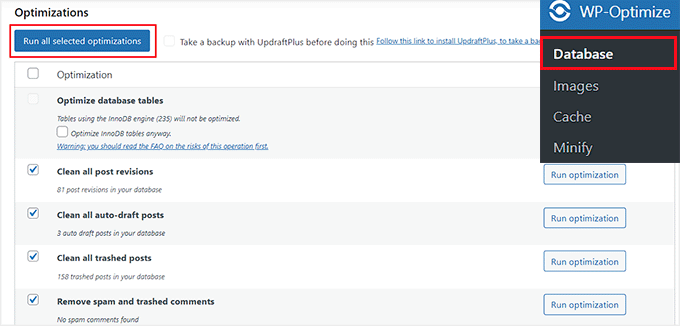
Manuelles Entfernen von Datenbankdateien
Wenn Sie die Datenbankdateien manuell entfernen möchten, benötigen Sie Zugang zum Dashboard Ihres Hosting-Accounts. Die folgenden Schritte dienen als Beispiel, aber der Vorgang ist bei den meisten Hosting-Anbietern ähnlich.
- Zugang zu phpMyAdmin:
- Melden Sie sich bei Ihrem Hosting-Dashboard an.
- Navigieren Sie zur Registerkarte "Erweitert" und klicken Sie auf "Verwalten" neben der Option "phpMyAdmin".
- Hinweis: Erstellen Sie immer eine Sicherungskopie Ihrer Datenbank, bevor Sie irgendwelche Änderungen vornehmen.
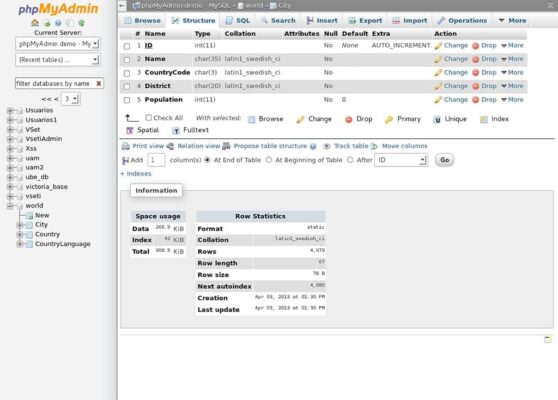
- Finden Sie Ihre Datenbank:
- Wechseln Sie in phpMyAdmin auf die Registerkarte "Datenbanken".
- Suchen Sie Ihre Datenbank und klicken Sie auf den Namen. Wenn Sie sich des Namens nicht sicher sind, finden Sie ihn im Abschnitt "Datenbanken" in Ihrem Hosting-Dashboard.
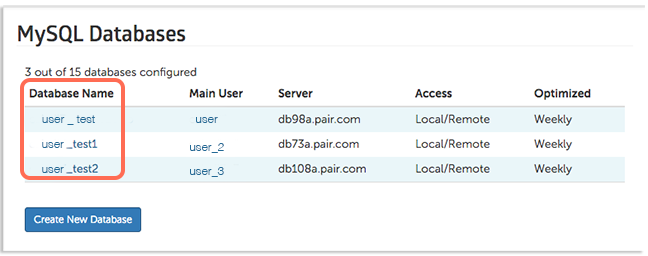
- Unnötige Dateien löschen:
- Klicken Sie in phpMyAdmin auf einen beliebigen Datenbankordner, um dessen Inhalt anzuzeigen.
- Löschen Sie überflüssige Dateien, die Platz wegnehmen, indem Sie auf den Link "Löschen" neben den Dateien klicken.
- Wiederholen Sie diesen Vorgang für alle Ordner, bis Sie genügend Speicherplatz freigemacht haben.
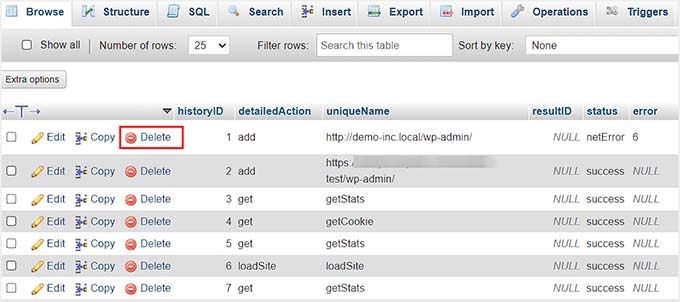
WordPress Plugins und Themes löschen
Nachdem Sie Ihre Datenbank bereinigt haben, ist es ratsam, nicht verwendete WordPress-Plugins und Themes zu löschen, um sicherzustellen, dass das Problem "WordPress-Datenbankfehler - Festplatte voll" nicht erneut auftritt.
Entfernen von Plugins
- Zugriff auf installierte Plugins:
- Gehen Sie zu Plugins " Installierte Plugins in Ihrem WordPress-Dashboard.
- Klicken Sie auf den Link "Löschen" neben den Plugins, die Sie nicht mehr benötigen.
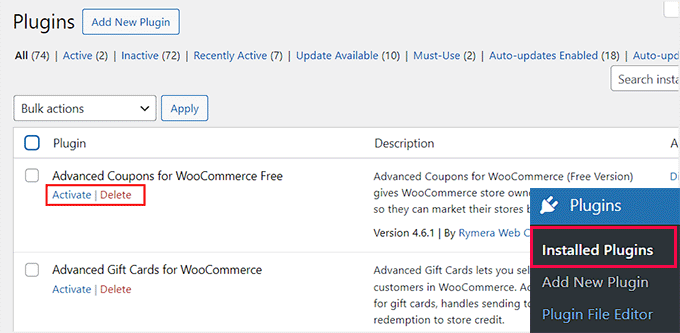
Eine umfassende Anleitung finden Sie in unserem Leitfaden für Einsteiger, wie man ein WordPress-Plugin richtig deinstalliert.
Entfernen von Themes
- Zugangsthemen:
- Navigieren Sie zu Erscheinungsbild " Themes.
- Klicken Sie auf "Themendetails" bei den Themen, die Sie entfernen möchten (z. B. Standardthemen wie Twenty Twenty).
- Themen löschen:
- Klicken Sie in der daraufhin angezeigten Aufforderung auf den Link "Löschen".
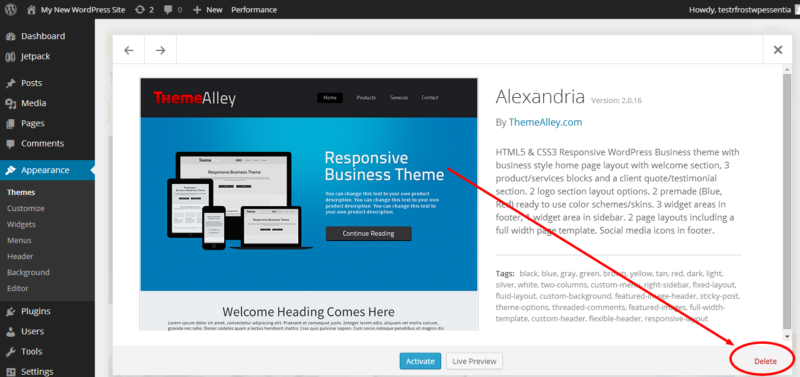
Weitere Details finden Sie in unserer Anleitung zum Löschen eines WordPress-Themes.
Optimieren von Mediendateien
Löschen Sie außerdem große Mediendateien und Bilder zu optimieren, bevor sie auf Ihre Website hochgeladen werden. Verwenden Sie Formate wie PNG und JPEG und setzen Sie Komprimierungs-Plugins ein, um die Dateigröße zu reduzieren, damit Ihre Website effizient und schnell bleibt.
Wenn Sie diese Schritte befolgen, können Sie Ihre Datenbank effektiv verwalten, Speicherprobleme vermeiden und eine reibungslose und reaktionsschnelle WordPress-Website aufrechterhalten.
Schlussfolgerung
Der Umgang mit dem Problem "WordPress-Datenbankfehler - Festplatte voll" kann frustrierend sein, aber mit dem richtigen Ansatz kann es effektiv gelöst werden. Durch ein Upgrade Ihres Hosting-Tarifs, das Entfernen unnötiger Dateien aus Ihrer Datenbank und das Löschen ungenutzter Plugins und Themes können Sie wertvollen Speicherplatz freigeben und sicherstellen, dass Ihre Website reibungslos läuft.
Die Pflege einer optimierten Datenbank beugt nicht nur Fehlern vor, sondern verbessert auch die Leistung Ihrer Website, was zu einer besseren Nutzererfahrung führt. Überwachen Sie regelmäßig Ihre Speichernutzung und setzen Sie diese Best Practices ein, um Ihre WordPress-Website in einem Top-Zustand zu halten. Mit diesen Schritten können Sie getrost die Verwaltung Ihrer Website Datenbank und vermeiden Unterbrechungen durch Speicherplatzbeschränkungen.